Como recuperar o acesso ao disco rígido, corrigir o erro de não conseguir abrir o disco rígido

Neste artigo, mostraremos como recuperar o acesso ao seu disco rígido em caso de falha. Vamos acompanhar!
Você já experimentou a mensagem de prompt que diz 'Vídeo pausado. Continuar assistindo 'no YouTube? Bem, isso é comum para usuários que reproduzem vídeos do YouTube em segundo plano. Suponha que você está trabalhando em sua área de trabalho e minimiza a janela do navegador onde está reproduzindo suas listas de reprodução de músicas no YouTube, e o YouTube repentinamente interrompe seu vídeo apenas para cumprimentá-lo com uma mensagem que diz 'Vídeo pausado. Continuar assistindo? ' Essa mensagem rápida pode ser um problema irritante, mas, dessa forma, o YouTube pode dizer se você está assistindo ao vídeo ou não. Se você minimizar a janela do navegador onde está reproduzindo seu vídeo do YouTube, o YouTube descobrirá que você não está assistindo ao vídeo e verá uma mensagem de alerta. Portanto, para ajudá-lo, temos um guia que você pode seguir nocomo desativar 'Vídeo em pausa. Continue assistindo 'no YouTube no Chrome.
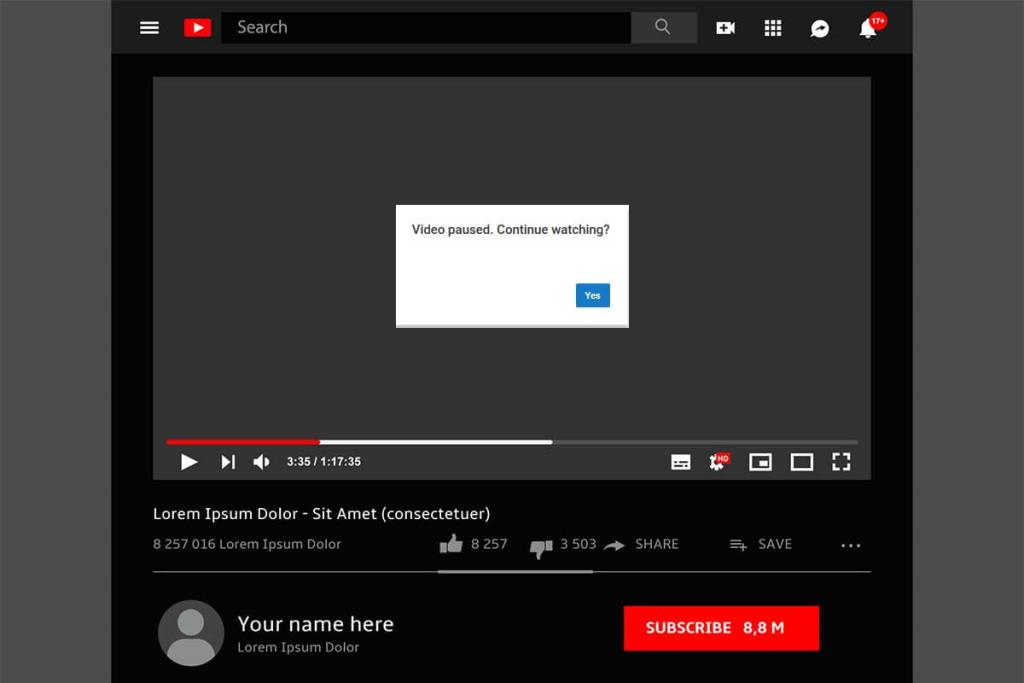
Conteúdo
A razão pela qual os usuários preferem desativar o ' Vídeo pausado. A mensagem de prompt Continue assistindo é para evitar que o vídeo do YouTube pare durante a execução do vídeo em segundo plano. Quando você desativa a mensagem de prompt, o vídeo ou sua lista de reprodução de músicas será executado sem nenhuma interrupção até que você pare manualmente.
Para parar de receber a mensagem de prompt, ' Vídeo pausado. Continue assistindo ', listamos dois métodos que você pode optar por ouvir ou assistir a vídeos ou músicas ininterruptas em segundo plano.
Existem várias extensões do Google Chrome disponíveis para desativar a mensagem de alerta no YouTube enquanto você reproduz o vídeo em segundo plano. No entanto, nem todas as extensões do Google Chrome são confiáveis. Depois de pesquisar, encontramos a extensão perfeita chamada ' YouTube nonstop ' que você pode usar para desativar facilmente o 'Vídeo pausado. Continue assistindo ' mensagem de alerta. O YouTube nonstop é uma extensão do Chrome e é por isso que você só pode usá-lo no navegador Google.
1. Abra o navegador Chrome em seu PC e vá para a loja on-line do Chrome .
2. Digite ' YouTube nonstop ' na barra de pesquisa no canto superior esquerdo da tela e clique na extensão de lawfx nos resultados da pesquisa.
3. Clique em Adicionar ao Chrome .
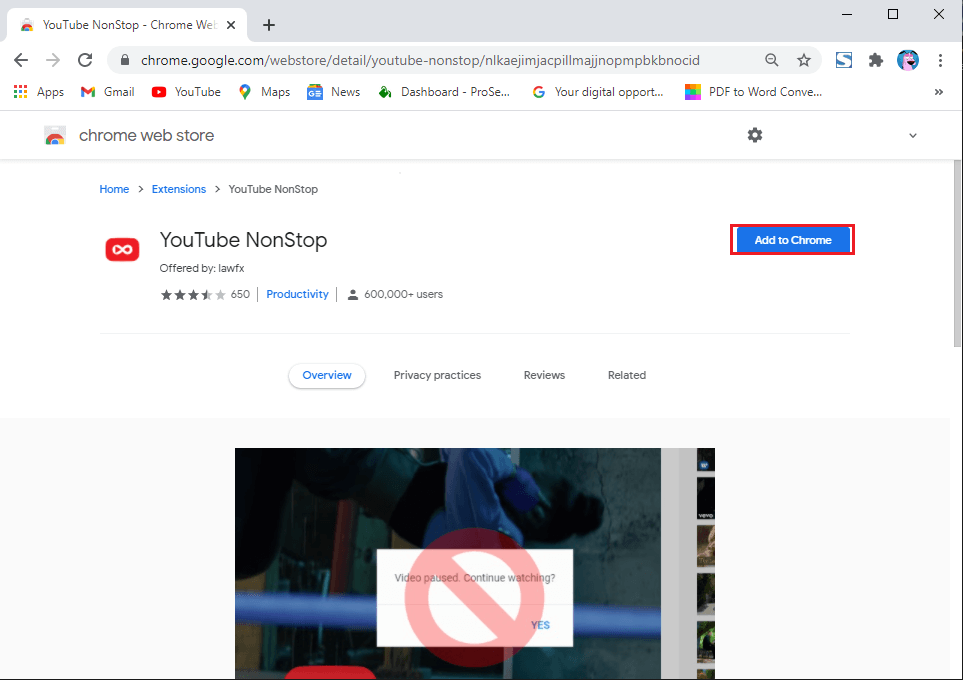
4. Uma janela aparecerá, onde você deve selecionar ' Adicionar extensão '.

5. Agora, ele adicionará a extensão ao seu Chrome. Você pode fixá-lo facilmente clicando no ícone da extensão no canto superior direito da janela do navegador.
6. Finalmente, vá para o YouTube e reproduza o vídeo do YouTube sem interrupções . A extensão impedirá que o vídeo pare e você não receberá a mensagem ' Vídeo pausado. Continue assistindo . '
Você pode obter uma assinatura premium do YouTube para se livrar dessas interrupções. Você não irá apenas parar de receber a mensagem ' Vídeo pausado. Continue assistindo , 'mas você não terá que lidar com anúncios irritantes do YouTube, e você pode facilmente reproduzir o vídeo do YouTube em segundo plano.
Mesmo quando você usa o aplicativo YouTube em seu dispositivo, deve permanecer no aplicativo YouTube enquanto reproduz sua lista de reprodução de músicas ou um vídeo, mas com o YouTube Premium, você pode reproduzir qualquer vídeo ou lista de reprodução de música em segundo plano .
Além disso, você pode facilmente baixar e salvar vídeos do YouTube com uma assinatura premium. Portanto, obter um YouTube premium pode ser uma solução alternativa se você deseja desativar o ' Vídeo pausado. Continue assistindo a mensagem de aviso ao deixar a janela do YouTube inativa por algum tempo.
Para obter detalhes de preços e para se inscrever no YouTube premium, você pode clicar aqui .
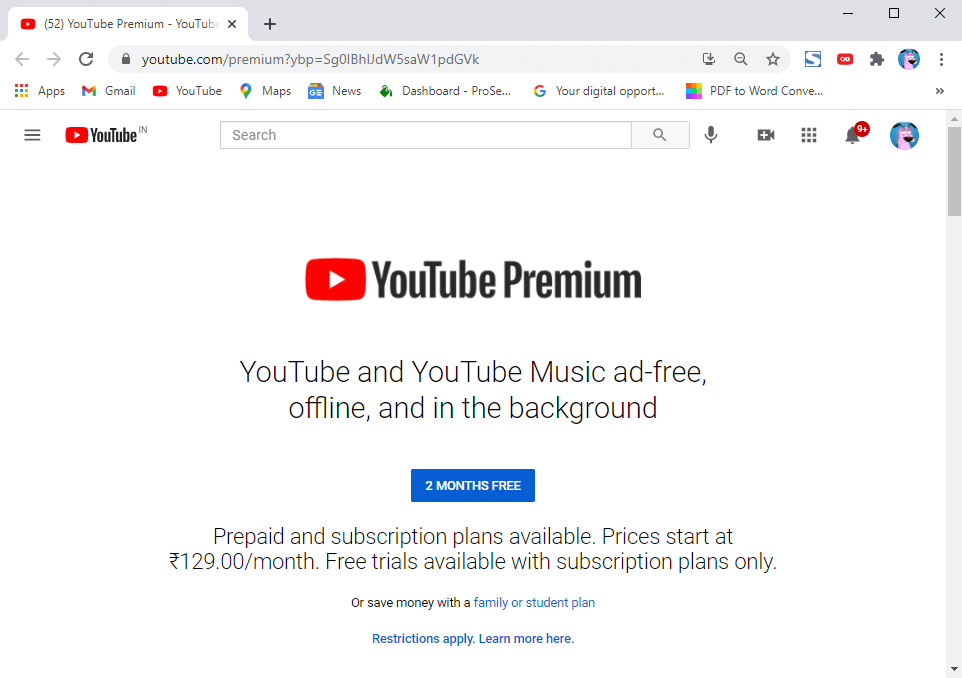
Por que o YouTube continua pausando meus vídeos?
O YouTube pausará seu vídeo se a janela ficar inativa por algum tempo. Quando você reproduz um vídeo do YouTube em seu navegador Chrome e minimiza a janela para manter o vídeo ou uma música tocando em segundo plano. O YouTube sente que você está inativo e verá uma mensagem que diz 'Vídeo pausado. Continue assistindo. '
Recomendado:
Esperamos nosso guia sobre como desativar 'Vídeo pausado. Continue assistindo 'no YouTube no Chrome foi capaz de ajudá-lo a desabilitar a mensagem de alerta. Se gostou do guia, conte-nos nos comentários abaixo.
Neste artigo, mostraremos como recuperar o acesso ao seu disco rígido em caso de falha. Vamos acompanhar!
À primeira vista, os AirPods parecem fones de ouvido sem fio comuns. Mas tudo mudou quando alguns recursos pouco conhecidos foram descobertos.
A Apple apresentou o iOS 26 – uma grande atualização com um novo design de vidro fosco, experiências mais inteligentes e melhorias em aplicativos familiares.
Os alunos precisam de um tipo específico de laptop para seus estudos. Ele não deve apenas ser potente o suficiente para um bom desempenho na área de estudo escolhida, mas também compacto e leve o suficiente para ser carregado o dia todo.
Adicionar uma impressora ao Windows 10 é simples, embora o processo para dispositivos com fio seja diferente do que para dispositivos sem fio.
Como você sabe, a RAM é um componente de hardware muito importante em um computador, atuando como memória para processar dados e é o fator que determina a velocidade de um laptop ou PC. No artigo abaixo, o WebTech360 apresentará algumas maneiras de verificar erros de RAM usando software no Windows.
As Smart TVs realmente conquistaram o mundo. Com tantos recursos excelentes e conectividade à Internet, a tecnologia mudou a maneira como assistimos TV.
Geladeiras são eletrodomésticos comuns em residências. As geladeiras geralmente têm 2 compartimentos, o compartimento frio é espaçoso e tem uma luz que acende automaticamente toda vez que o usuário o abre, enquanto o compartimento do freezer é estreito e não tem luz.
As redes Wi-Fi são afetadas por muitos fatores além de roteadores, largura de banda e interferência, mas existem algumas maneiras inteligentes de melhorar sua rede.
Se você quiser voltar para o iOS 16 estável no seu telefone, aqui está o guia básico para desinstalar o iOS 17 e fazer o downgrade do iOS 17 para o 16.
Iogurte é um alimento maravilhoso. É bom comer iogurte todos os dias? Quando você come iogurte todos os dias, como seu corpo muda? Vamos descobrir juntos!
Este artigo discute os tipos de arroz mais nutritivos e como maximizar os benefícios para a saúde de qualquer arroz que você escolher.
Estabelecer um horário de sono e uma rotina para dormir, mudar o despertador e ajustar a dieta são algumas das medidas que podem ajudar você a dormir melhor e acordar na hora certa pela manhã.
Alugue, por favor! Landlord Sim é um jogo de simulação para dispositivos móveis para iOS e Android. Você jogará como proprietário de um complexo de apartamentos e começará a alugar um apartamento com o objetivo de reformar o interior do seu apartamento e deixá-lo pronto para inquilinos.
Obtenha o código do jogo Bathroom Tower Defense Roblox e resgate recompensas emocionantes. Elas ajudarão você a melhorar ou desbloquear torres com maior dano.













